Sé mi contraseña de usuario estándar en la contraseña de Windows 10. Pero olvidé mi contraseña de administrador. ¿Cómo puedo recuperar mi contraseña de administrador? Necesito ayuda con este tema por favor!
Parte 1. ¿Cómo olvidan las personas la contraseña de administrador de Windows 10?
En muchos casos, las personas no pueden iniciar sesión en Windows porque olvidan la contraseña de administrador de Windows 10. El sistema de contraseñas de Windows solo permite que los usuarios autorizados inicien sesión en la computadora. Esta característica de Windows 10 ayuda a proteger la privacidad del usuario. A menudo olvidamos la contraseña por negligencia y nos quedamos perplejos. No hay razón para preocuparse por el problema, porque la tecnología está a nuestra disposición.
Parte 2. Restablecer la contraseña de administrador olvidada en Windows 10
¿Qué puedo hacer si olvidé la contraseña de administrador de Windows 10? ¿Hay alguna forma de restablecer mi contraseña sin saberlo? Esto nos puede pasar a los mejores, especialmente si no ha usado su computadora durante mucho tiempo, o si se acostumbró a usar la huella digital o el PIN para iniciar sesión. En este artículo, le mostraremos las mejores formas para restablecer su contraseña en caso de que haya olvidado la contraseña de administrador en Windows 10
Parte 3. Cómo restablecer la contraseña de administrador olvidada de Windows 10
Olvidar la contraseña de administrador es una mala experiencia. No se preocupe, aquí hay 5 formas de recuperar la contraseña de Windows 10 en caso de que haya olvidado la contraseña de administrador de Windows 10.
Método 1: si la cuenta de administrador es una cuenta de Microsoft
Si la cuenta de administrador es una cuenta de Microsoft, restablecer la contraseña de administrador olvidada de Windows 10 es lo mismo que restablecer la contraseña de Microsoft.
La cuenta de Microsoft es el tipo de cuenta predeterminado en Windows 10. Por lo tanto, es muy probable que deba usar su cuenta de Microsoft para proteger su computadora con una contraseña. En este caso, si solo restablece la contraseña de Win10 para su cuenta de Microsoft, el problema se resolverá. Aquí están los pasos a seguir.
Paso 1. Vaya a https://account.live.com/password/reset desde otra PC o teléfono inteligente, seleccione "Olvidé mi contraseña" y haga clic en Siguiente.
Paso 2. En la página siguiente, ingrese su dirección de correo electrónico o el número de teléfono asociado con su cuenta de Microsoft y haga clic en Siguiente.
Paso 3.Notifique a Microsoft cómo desea recibir el código de seguridad y haga clic en Siguiente. (Puede seleccionar su dirección de correo electrónico o su número de teléfono para recibir el código)
Paso 4. Introduzca el código de seguridad y continúe con la página siguiente.
Paso 5. Establezca una nueva contraseña para su cuenta de Microsoft y complete los cambios.
Paso 6. Reinicie su computadora e inicie sesión en su sistema con la nueva contraseña.
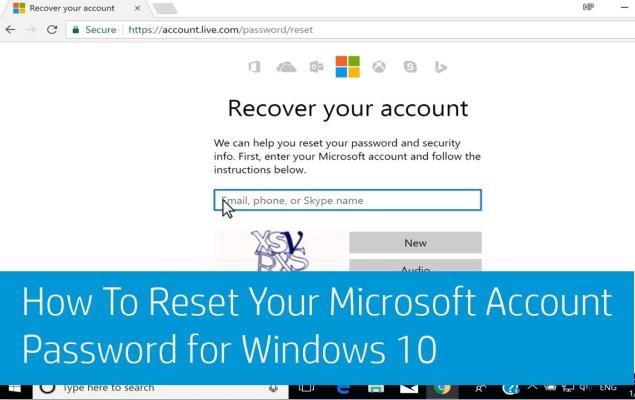
Método 2: si la cuenta de administrador es una cuenta local
Si su cuenta de administrador es una cuenta local, no podrá restablecer la contraseña siguiendo el método explicado anteriormente. En su lugar, deberá utilizar los siguientes dos métodos:
2.1 Desbloquee la contraseña de administrador de Windows 10 olvidada con el disco de restablecimiento de contraseña
El uso de un disco de restablecimiento de contraseña es el método oficial de Microsoft para restablecer una contraseña de windows olvidada. El único inconveniente de este truco es que debe crear un disco de restablecimiento de contraseña de Windows 10 antes de perder su contraseña. Desafortunadamente, la mayoría de los usuarios ni siquiera se molestan en crear un disco de restablecimiento, pero si creó un disco de restablecimiento de contraseña, podría configurar fácilmente una nueva contraseña para iniciar sesión en su computadora con Windows 10.
Si olvidó la contraseña de su PC con Windows 10 y creó un disco de restablecimiento, siga los siguientes pasos simples para restablecer su contraseña.
Paso 1: Primero acceda a su pantalla de inicio de sesión de Windows 10. Simplemente ingrese una contraseña incorrecta y aparecerá el mensaje "Restablecer su contraseña".
Paso 2: A continuación, inserte el disco de restablecimiento de contraseña en su computadora y haga clic en el enlace "Restablecer su contraseña".
Paso 3:Se abrirá un nuevo asistente que le ayudará a restablecer su contraseña.
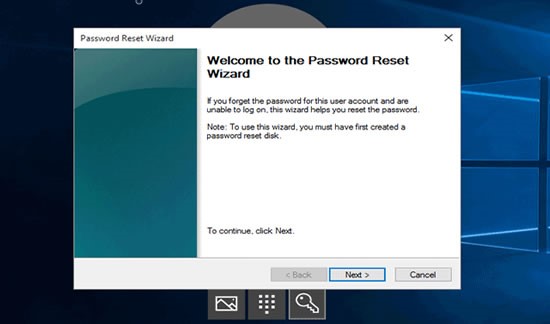
2.2 Cambiar la contraseña de administrador de Windows 10 olvidada con CMD
- Presione Win + X para abrir el menú de acceso rápido y abra el símbolo del sistema con privilegios de administrador.
- Escribe el siguiente comando y presiona Enter
- Reemplace account_name y new_password con su nombre de usuario y contraseña deseados respectivamente
usuario nombre_cuenta nueva_contraseña

Parte 4. Eliminar la contraseña de administrador de Windows 10/11 olvidada con 4WinKey
Si ninguno de los métodos mencionados anteriormente funciona, debe probar este método que seguramente funcionará sin ningún problema. La solución de la que os hablamos no es otra que PassFab 4WinKey. Es una aplicación sencilla que se carga y ejecuta antes de que se inicie Windows. Recomendamos enfáticamente usar PassFab 4WinKey para la recuperación de contraseña de Windows, encuentra la ubicación donde se almacena la contraseña al buscar en las carpetas y archivos raíz de Windows. Este programa puede restablecer cualquier contraseña y ayudarlo a acceder a su computadora rápidamente.
Paso 1.Descargue, instale el software en otra computadora de trabajo
Lo primero que debe hacer es descargar PassFab 4WinKey Ultimate en una PC accesible ya que su PC está bloqueada. Una vez que haya terminado con la descarga y la instalación, se le pedirá que cree una unidad flash USB de arranque o que grabe un CD que se usará en la computadora bloqueada.
Paso 2.Cree un disco de recuperación de contraseña de arranque USB o DVD/CD
Para una mejor comprensión, solo estaríamos usando USB. Inserte una unidad flash USB vacía en su PC y espere a que el software la detecte automáticamente. Abra el "dispositivo USB" y seleccione el nombre de su unidad USB y haga clic en "Empezar a grabar" para comenzar a transferir todos los archivos de software a la unidad flash USB.

Paso 3. Conecte el USB a su PC bloqueada y arranque desde USB
Expulse la unidad flash e insértela en la computadora bloqueada y arranque la PC usando la unidad flash. Para asegurarse de que la PC cargue el programa, debe configurar el USB como la secuencia de arranque principal en el BIOS.
Puede cambiar el orden de arranque de los dispositivos "arrancables" en su computadora presionando una determinada tecla, generalmente Supr o F2, y luego abra SETUP. El orden de inicio se puede cambiar con las teclas + y -. Ubique la unidad USB o el DVD y muévalo a la posición superior.

Paso 4.Comience por restablecer la contraseña de inicio de sesión de Windows 10 y luego reinicie su computadora
Después de configurar la secuencia de arranque, reinicie su computadora. La herramienta de recuperación de contraseña de Windows se inicia automáticamente en la pantalla de inicio y detectará todos los sistemas y cuentas definidos en su computadora. Seleccione el sistema operativo y el nombre de usuario para el que desea restablecer la contraseña. Haga clic en "Restablecer contraseña" seguido de "Reiniciar".

Una vez que haya completado estos pasos, debe reiniciar su computadora. Después de reiniciar, notará que puede iniciar sesión en la computadora nuevamente sin una contraseña.
Resumen
Bueno, le hemos mostrado los pasos detallados para restablecer la contraseña de administrador olvidada de Windows 10/11 utilizando los métodos anteriores. Sin embargo, recomendamos encarecidamente PassFab 4WinKey, ya que se puede usar para restaurar no solo la contraseña de Windows 10/11, sino también para restablecer la contraseña de cualquier versión de Windows. Además, PassFab 4WinKey es la forma más fácil y rápida con la mayor tasa de éxito.